- Червона крапка розбіжностей є дещо поширеною, і в цьому посібнику ми покажемо вам, як від неї позбутися.
- Вибір певного каналу та налаштування параметрів сервера можуть допомогти вам видалити червону крапку.
- Ви також можете вирішити цю проблему, просто змінивши статус Discord на щось інше.
- Коли червона точка Discord не зникне, ви можете повністю її вимкнути, налаштувавши певні налаштування сповіщень.

Це програмне забезпечення буде виправляти поширені помилки комп'ютера, захищати вас від втрати файлів, шкідливого програмного забезпечення, відмови обладнання та оптимізувати ваш ПК для досягнення максимальної продуктивності. Вирішіть проблеми з ПК та видаліть віруси зараз за 3 простих кроки:
- Завантажте інструмент відновлення ПК Restoro що поставляється із запатентованими технологіями (патент доступний тут).
- Клацніть Почніть сканування знайти проблеми з Windows, які можуть спричинити проблеми з ПК.
- Клацніть Відремонтувати все щоб виправити проблеми, що впливають на безпеку та продуктивність вашого комп’ютера
- Restoro завантажив 0 читачів цього місяця.
Розбрат є програма обміну повідомленнями Ви можете завантажити або використовувати в браузерах. Незалежно від того, використовуєте ви браузер або веб-версію, ви можете помітити червону крапку в Discord.
Деякі користувачі можуть задатися питанням, що означають ці штучки з червоними крапками та як вони можуть від них позбутися.
Що означає червона крапка на Discord?
У Discord є два типи червоних крапок. Коли у користувачів є непрочитані повідомлення, з’являється одна червона крапка. Ця червона крапка містить маленьку білу крапку і виділяє там непрочитані повідомлення. Червона крапка на піктограмі Discord зазвичай з’являється, коли у вас є непрочитані повідомлення.
Другий тип червоної крапки з чорною лінією на ній може з’явитися на робочому столі або веб-програмі Discord. Ця червона крапка - один із чотирьох показників стану, які ви побачите у своєму імені користувача. Червона точка розбіжності з лінією - це індикатор стану, що означає не турбувати.
Як я можу позбутися червоної крапки на Discord?
1. Вимкніть налаштування значка непрочитаного повідомлення
- Щоб вимкнути непрочитані повідомлення червоними крапками, натисніть на Налаштування користувача в розділі Discord, показаному безпосередньо нижче.
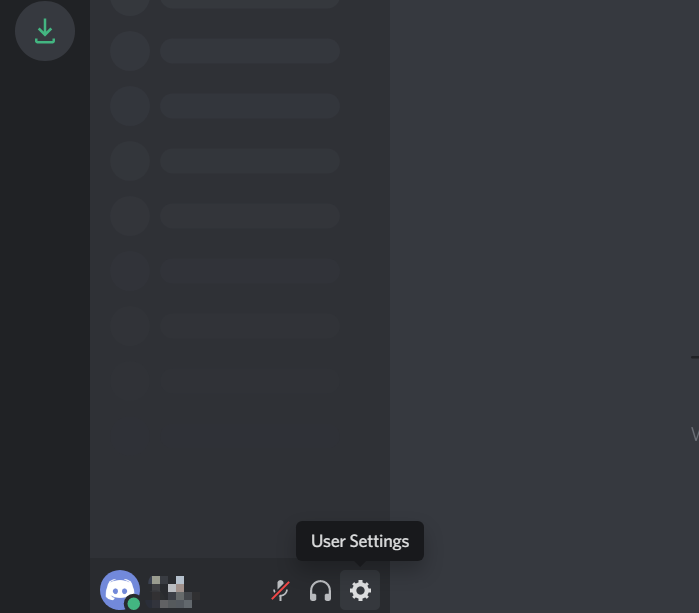
- Далі натисніть Повідомлення ліворуч від Discord.
- Потім вимкніть Увімкнути непрочитаний значок повідомлення варіант.
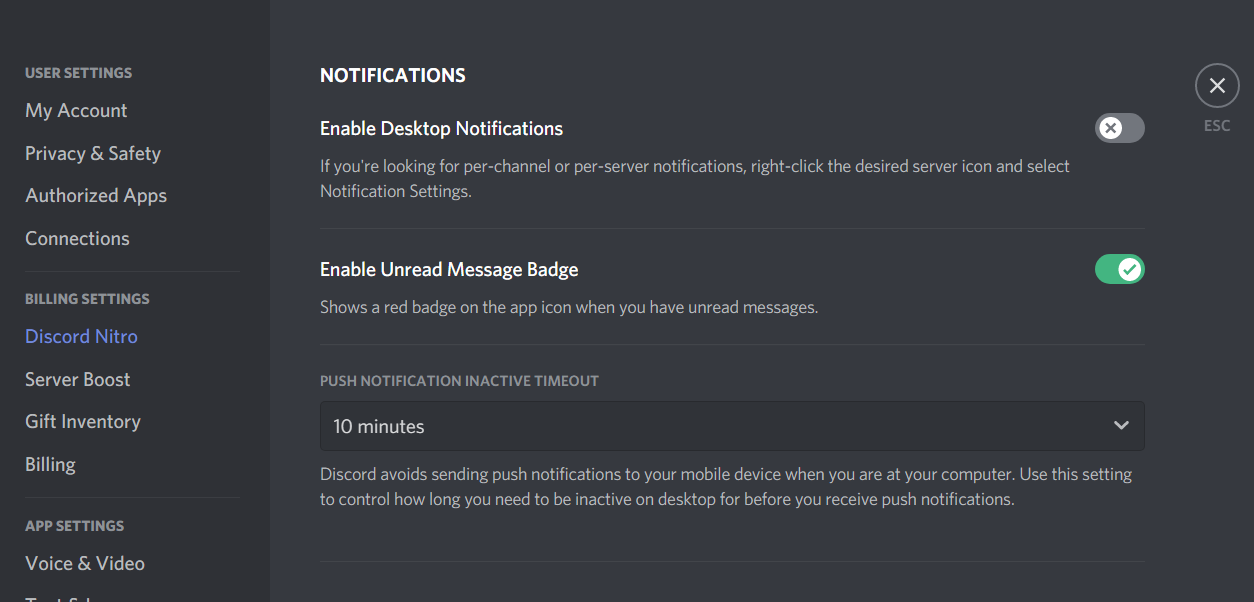
- Після цього перезапустіть програму Discord.
Це швидке та просте рішення, якщо червона крапка Discord не зникне, тому обов’язково спробуйте.
2. Вимкнення каналів
- Клацніть на сервер на лівій стороні Discord.
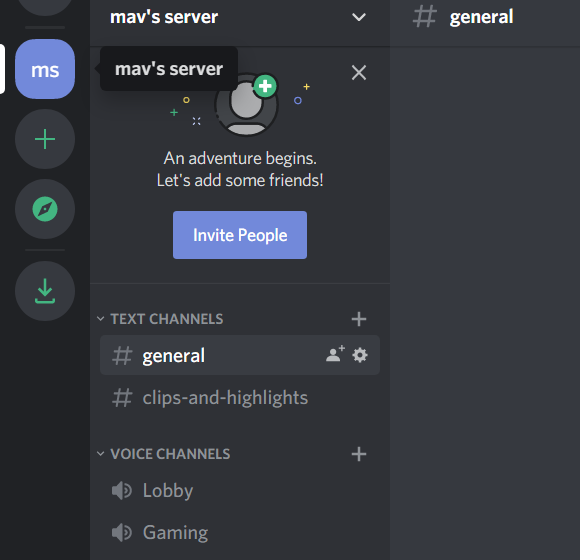
- Клацніть правою кнопкою миші канал, щоб вимкнути звук, щоб відкрити контекстне меню.
- Виберіть Вимкнути канал варіант.
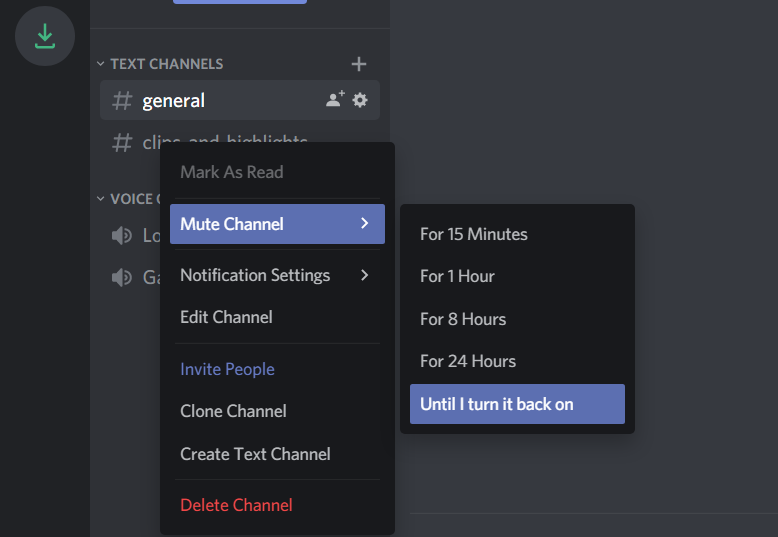
- Потім виберіть Поки я не поверну його назадна варіант.
Примітка: Вимкнення звуку каналу вимкне сповіщення про непрочитані повідомлення для цього каналу. Ви все одно отримуватимете сповіщення про непрочитані повідомлення про червоні крапки для каналів, які не вимкнено.
Крім того, ви можете вимкнути звук усіх своїх каналів, щоб позбутися сповіщення про значок червоної крапки на панелі завдань.
3. Виберіть опцію Позначити як прочитане
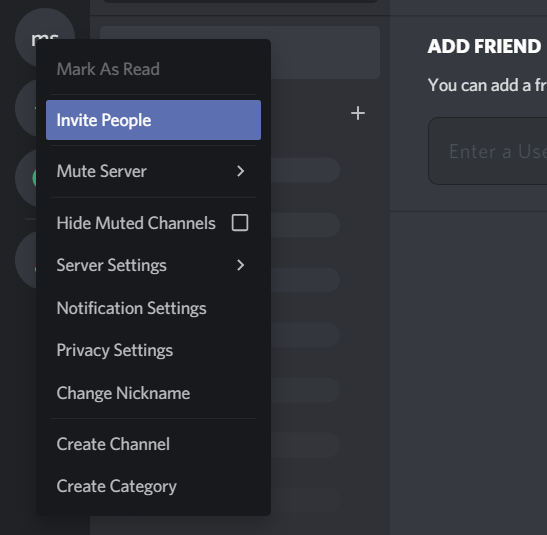
Ви можете позначити повідомлення як прочитані усі канали на сервері, щоб усунути повідомлення про непрочитані повідомлення про червоні крапки.
Ви можете зробити це, клацнувши правою кнопкою миші a сервер і вибравши Відзначити як прочитане варіант. Зробіть це для всіх ваших розбратів сервер кнопки, щоб позначити всі ваші повідомлення як прочитані.
Після цього червона крапка на піктограмі Discord зникне. Майте на увазі, що це лише тимчасово, і червона крапка з’явиться після отримання нових повідомлень.
4. Змініть свій онлайн-статус, щоб видалити червону крапку з лінією
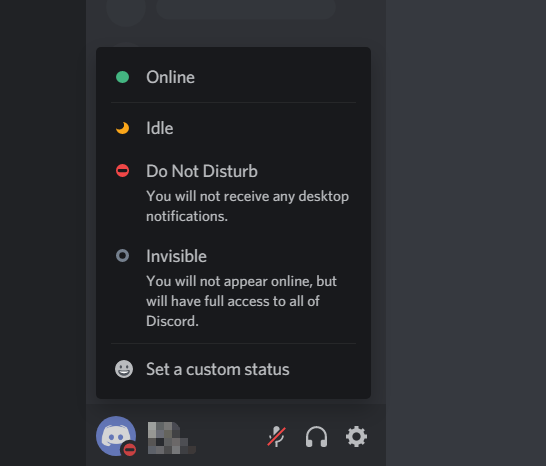
Щоб позбутися червоної крапки з лінією статусу в Інтернеті, натисніть кнопку аватару користувача, показану безпосередньо внизу.
Після цього відкриється меню, з якого ви можете вибрати чотири альтернативні налаштування стану. Виберіть Інтернет-статус можливість замінити червону крапку на лінію в Discord.
Тож позбутися червоних крапок у Discord досить просто.
Ви можете видалити непрочитані повідомлення з червоною крапкою за допомогою трьох альтернативних методів, але є лише один спосіб позбутися від червоної крапки стану в Інтернеті.
Виберіть будь-який спосіб, який вам більше подобається, для видалення непрочитаних червоних крапок у програмі Discord.
 Проблеми все ще виникають?Виправте їх за допомогою цього інструменту:
Проблеми все ще виникають?Виправте їх за допомогою цього інструменту:
- Завантажте цей інструмент відновлення ПК оцінено Чудово на TrustPilot.com (завантаження починається на цій сторінці).
- Клацніть Почніть сканування знайти проблеми з Windows, які можуть спричинити проблеми з ПК.
- Клацніть Відремонтувати все виправити проблеми із запатентованими технологіями (Ексклюзивна знижка для наших читачів).
Restoro завантажив 0 читачів цього місяця.
![[Повне виправлення] Discord Push to Talk не працює в грі](/f/2a2ceb336a2109b9220d7aa5ec50ac54.jpg?width=300&height=460)
![Виявлення розбіжностей у грі не працює [повністю виправлено]](/f/e6cce6df08f0409b63dfeb4fc82674e4.jpg?width=300&height=460)
![Перегляд у режимі реального часу у браузері не працює [Повне виправлення]](/f/26088ce26282babeb5db049dac7113b4.jpg?width=300&height=460)